„Flash Drive“ tikrinimas, ar našumas

- 2499
- 569
- Charles Schamberger PhD
Sparčiai didėjantis kietųjų stadijos diskų populiarumas sukėlė didžiulį kiekį žemos kokybės prekių, padirbtų ir tiesioginių šiukšlių. Taigi, nusipirkę dar vieną pigią „flash“ diską, rizikuojate prarasti svarbius duomenis, kurie buvo įrašyti jame. Norint išvengti tokios situacijos, būtina mokėti diagnozuoti įrenginį, todėl šiame straipsnyje išsiaiškinsime, kaip patikrinti „Flash Drive“ našumą.

Norint išvengti problemų veikiant „Flash Drive“, būtina ją diagnozuoti.
Įvadas
Paprasčiausiu atveju USB disko „šaunus“ yra įprasta jį išmatuoti naudojant garsumą, šis metodas atspindi vieną tiesos eilutę, tačiau jis negali būti vadinamas visišku. Be tikrojo tūrio, kuris, beje, iš tikrųjų gali pasirodyti toli nuo deklaruoto, „Flash“ diskas turi kitus parametrus, kuriuos išmoksime atskirti ir išmatuoti kiekvieną. Tai yra skaitymo greitis, įrašymo greitis, pažeisti sektoriai ir daugybė įvairių klaidų rūšių.
Šiame straipsnyje mes apsvarstysime keletą specializuotų ir programų, tačiau pirmiausia bandysime naudoti sukurtą „Windows“ funkciją. Jis nepadės mums rasti visų atsakymų į mūsų klausimus, tačiau patikrinti diską, ar nėra klaidų, ir juos ištaisyti yra visiškai įmanoma. Pradėkime.
Mes naudojame „Windows“ funkcijas
Pagal šią antraštę išsiaiškinsime, kaip patikrinti „USB Flash Drive“, skirtą sulaužytų sektorių, naudojant „Windows“ galimybes. Visų pirma, mes įterpiame savo įrenginį į kompiuterio ar nešiojamojo kompiuterio lizdą ir įstrigame į „mano kompiuterį“, kad pamatytume, kokia raidė jis buvo nustatytas, pavyzdžiui, tai yra raidė „H“, atsiminkite šią akimirką, raidė bus Ateik mums naudinga. Šiek tiek žemiau nurodysiu komandai, kur pasirodys šis laiškas, turėsite jį pakeisti savo.
Kokie bus mūsų veiksmai? Turime suteikti komandai sistemą, kad ji patikrintų mūsų USB pažeistus sektorius ir, jei įmanoma, juos atkuria. Tai galime padaryti iš karto iš lango „Vykdyti“ arba įvesdami komandinę eilutę.
Mes naudosime komandą CHKDSK, tai reiškia, kad patikriname diską.
Pirmasis būdas. Spustelėkite klavišų „Win+R“ derinį, mes atsiduriame lange „Vykdyti“, įveskite komandą „Chkdsk H:/f/r“. Raidė „F“ yra atsakinga už failų sistemos sugadinimą ir „R“ - sektoriams.
Antrasis metodas. Tuo pačiu būdu mes einame į „vykdyti“, įveskite tik komandą „CMD“, ji nuves mus į komandinę eilutę. Rekomenduojama naudoti šį metodą, tada galime sekti ataskaitą ir suprasti, kad naudodamiesi savo sektoriais ir failų sistema. Mes nukreipiame tą pačią komandą į komandinę eilutę ir laukiame rezultato.

Iš esmės, visa tai gali būti našlės, mes naudosime specializuotas programas tada.

Patikrinkite „Flash“
Pirmoji „Flash Drive“ patikrinimo programa yra patikrinti „Flash“. Ne pati patogiausia naudoti programą, iš pradžių kai kurios funkcijos gali būti nesuvokiamos, tačiau viskas turėtų būti paaiškinta pateikiant pateiktas instrukcijas.
Taigi, aišku, turime atsisiųsti programą. Archyvas jau yra mūsų darbalaukyje, mes jį išpakuojame. Nešiojamą naudingumą, diegimą nereikia.
Visų pirma, mes nukopijuojame visus būtinus failus į kitą terpę, nes galų gale turėsime suformatuoti „Flash Drive“.
Pradėję „Check Flash“, pamatysime langą, padalytą į sektorius su įvairiais nustatymais, žemiau esančiame ekrano kopijoje jis parodys, kaip nustatyti šiuos parametrus, kad patikrintume vieną iš disko parametrų.
Pirmiausia pasirinkite mūsų įrenginį stulpelio „Įrenginyje“, visa reikalinga informacija po patikrinimo pasirodys atitinkamame lauke. Nustatę visus radijo laidus tokios pačios būklės kaip ir ekrano kopijose, turite spustelėti „Pradėti!„Ir patvirtinkite savo sprendimą. Didelis laukas dešinėje parodys mums apie atminties ląstelių būseną, galite nustatyti legendų skirtuko spalvų vertę. Kaip patikrinti tikrąjį „Flash Drive“ tūrį? Pradėkime, pirmasis čekis turės įtakos šiam klausimui:
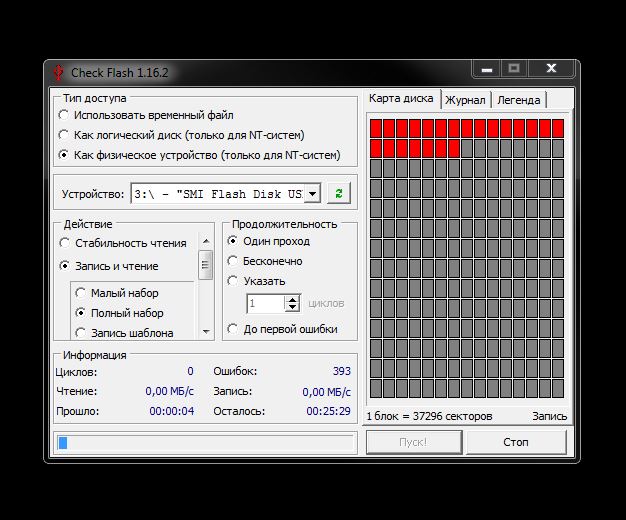
Patikrinkite „Flash Drive“, kad būtų galima skaityti ir įrašyti:
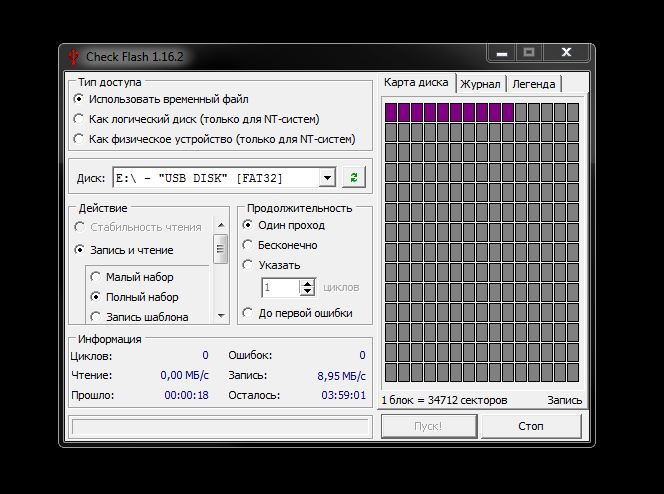
Ląstelių, turinčių klaidų, flobe testas:
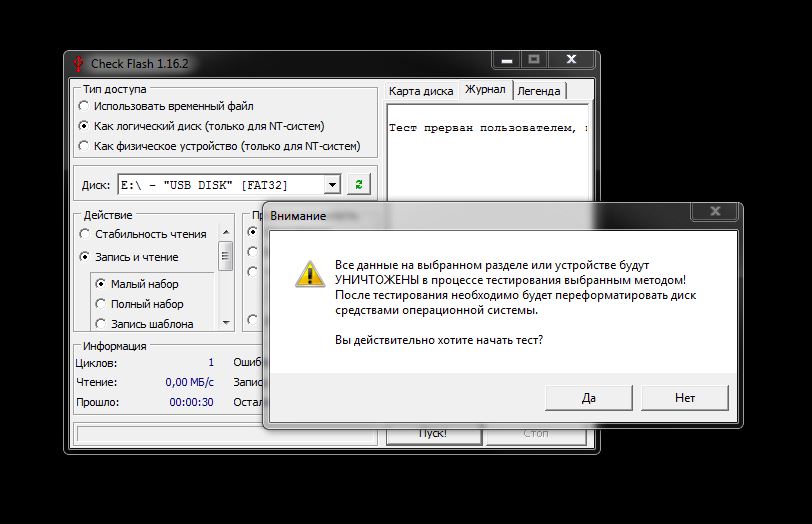
Po visų testų mes einame į skirtuką „Žurnalas“ ir stebime ataskaitą. Jei yra per daug skirtingų klaidų, nerekomenduojama saugoti svarbių duomenų apie tokią terpę, didelė tikimybė jas prarasti. Veikimo metu patikrinkite diską, sukūrėme įvairius mūsų terpės failus, kad jų atsikratytumėte, to užtenka, kad suformuotumėte „Flash Drive“, naudojant įprastą laidininką.
„Flash“ atminties įrankių rinkinys
Kita „Flash Drive“ testavimo programa yra „Flash Memory“ įrankių rinkinys. Labai galingas produktas. Licencija kainuoja nemažai, tačiau absoliučiai visos funkcijos yra bandomos versijoje, mums tai yra gelbėjimo priemonė. Programos funkcionalumas yra platus, tačiau jos pagrindinės savybės yra: prarastų duomenų atkūrimas ir apsaugotas ištrynimas (apsvarstykite žemiau). Straipsnio tema yra „Flash Drive“ išbandymas, todėl mes, žinoma, paveiksime atitinkamus skyrius.
Taigi, žinoma, mes atsisiuntėme programą, įdiegėme ją ir paleidome prieš mums programos langą:
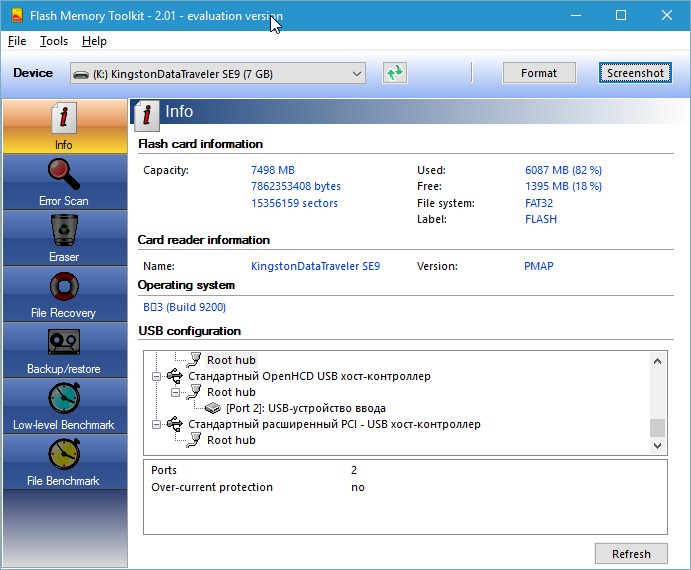
Mes neskubėsime, pereisime visus svarbius sąsajos elementus. Visų pirma, pridėkite mūsų „Flash“ diską prie apdorojimo (eilutė viršutinėje kairėje). Šalia šios linijos yra mygtukai, skirti formatavimui ir ekrano kopijai, nieko neįprasto. Be to, šiek tiek žemiau kairėje, matome skirtukų skydą, tai yra pagrindinės programos funkcijos, mes jas naudosime jas.
- Pirmasis skirtukas „Info“ pateikia mums visą pagrindinę informaciją apie mūsų vežėją: talpą, laisvą vietą, failų sistemą, pavadinimą ir kt. D.
- Antrasis skirtukas „Klaidų nuskaitymas“ kalba pats už save, tai yra „Flash“ disko išbandymas skaitymo ar įrašymo klaidoms. Labai gera atlikti tokį čekį iškart po to.
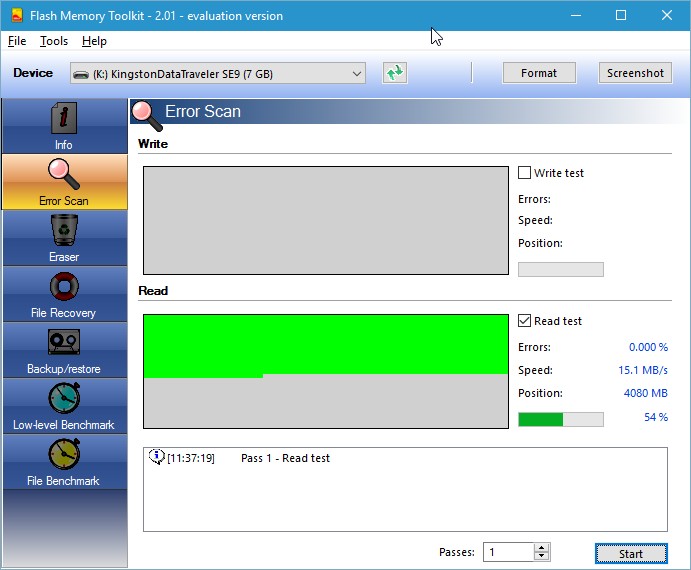
- Trečiasis skirtukas - disko valymas, tačiau specialus valymas. Po šio formatavimo neįmanoma atkurti duomenų, dirbti su pačia failų sistema, funkcija yra nepakeičiama duomenų saugumo ir konfidencialumo prasme ir konfidencialumu duomenų.
- „Failo atkūrimas“ - tai galite atsisiųsti šią programą. „Runet“ funkcionalumo skirtuke nėra tiek daug analogų. Tiesą sakant, mes visiškai atstatome prarastus duomenis, žinoma, duomenis, kurie ištrynę įprastu būdu, kurie buvo ištrinti dėl klaidos ar gedimo algoritmo, gedimo. Pasirinkite norimą failų tipą, kurio ketiname ieškoti, palaukite. Programa pasiūlys visų pasirinkto tipo failų sąrašą, tačiau, savo ruožtu, turime pasirinkti konkrečius restauravimo failus. Vaizdams pateikiama peržiūra, labai patogi ir naudinga funkcija, palaikomi beveik visi populiariausi failų plėtiniai. Svarbus punktas - išsaugokite visus atkūrimo failus bet kuriai kitai laikmenai, skirtingiems nuo tos, su kuriomis gaminamos visos manipuliacijos.
- Atsarginė kopija/atkūrimas - įprasta atsarginė kopija, mes čia nesustosime.
- Žemo lygio etalonas -žemo lygio patikrinimo patikrinimo patikrinimas, ankstesnės programos funkcijos analogas.
- Failo etalonas - modifikuota funkcijos matavimo funkcija su prisijungimu prie perkelto failo dydžio.
Mes ištyrėme visas šios programos funkcijas, laikas padaryti išvadas.
Išvada
Šiame straipsnyje mes sugalvojome, kaip patikrinti atminties kortelę, ar nėra našumo. Nėra nedaug būdų, ir mes ištyrėme tik mažą esamos dalį. „Flash Drives“ diagnozavimo ir atkūrimo programos - keliolika centų, mes tiesiog turime pasirinkti sau tą, kuris atitiks visus mūsų reikalavimus.
- « „Ubuntu Applications Manager“ problemų sprendimas
- Baterijos pakeitimas „iPhone 5“ ir jo modifikacijos »

